WSL: CentOS 8
Created by : Mr Dk.
2021 / 09 / 09 10:46
Ningbo, Zhejiang, China
Background
最近两天参加 PolarDB 开源 相关的开发,需要配置一个 CentOS 的环境 (果然,离开公司就没有 Alibaba Linux 可以用了)。手边只有一台 Surface 的我当然还是选择 WSL2 啦~
发现 CentOS 系列在 Microsoft Store 中并没有可以下载的 distribution。经过了解,网上说需要付费 (我咋连付费的都没发现),要么就用开源版本手动安装。所以记录一次手动安装的过程。
Download and Install
首先可以在 GitHub 上 CentOS-WSL 项目的 release 中下载压缩包并解压。
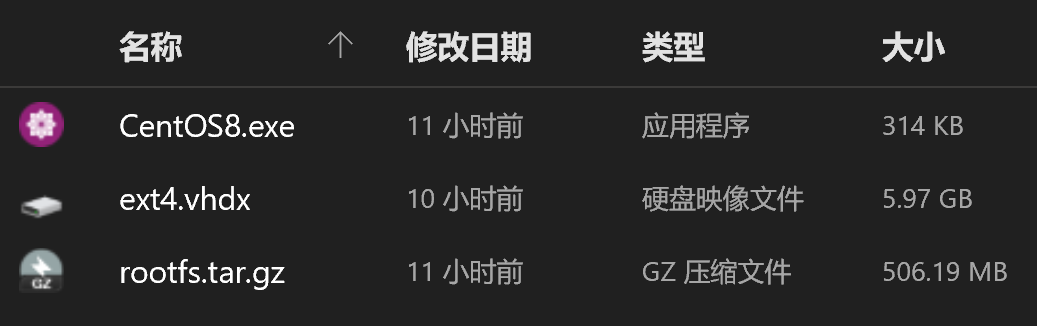
双击 CentOS8.exe 即可开始安装并注册到 WSL 中。安装完毕后,再次双击 CentOS8.exe,就能以 root 用户登录进入系统。
Uninstall
.\CentOS8.exe clean
Add New User
一直用 root 用户进行操作终究是不太好。最好是能够创建一个可登录的个人用户,偶尔 sudo 才对。创建新用户并设置密码:
useradd mrdrivingduck
passwd mrdrivingduck
后续发现新用户执行 sudo 命令时会有报错:
mrdrivingduck not in the sudoers file. This incident will be reported.
因此,还需要把新创建的用户加入到 /etc/sudoers 文件中。这个文件是只读的,所以暂时将这个文件的权限设置为可写,写完以后再重置回去:
sudo chmod u+w /etc/sudoers
sudo chmod u-w /etc/sudoers
在上述两条命令的中间,/etc/sudoers 是可以被编辑的。在最后加上下面的任意一行:
mrdrivingduck ALL=(ALL) ALL
%mrdrivingduck ALL=(ALL) ALL
mrdrivingduck ALL=(ALL) NOPASSWD: ALL
%mrdrivingduck ALL=(ALL) NOPASSWD: ALL
mrdrivingduck 和 %mrdrivingduck 的区别是,是用户还是用户组;NOPASSWD 的含义为,执行 sudo 命令时是否需要输入密码。
接下来,可以把 CentOS 的默认登录用户直接设置为新用户:
.\CentOS8.exe config --default-user mrdrivingduck
通过 WSL 命令也可以看到,目前两个 distribution 都启动了:
PS C:\Users\mrdrivingduck> wsl -l -v
NAME STATE VERSION
* Ubuntu-20.04 Running 2
CentOS8 Running 2
Migration
很尴尬的一件事,刚才的 CentOS8 的文件夹解压在桌面了。想把它挪到 C 盘的某个位置去。所以先让 WSL 停止:
wsl --shutdown CentOS8
接下来,直接移动文件肯定是不对的。因为 WSL 并不知道虚拟机的新位置。根据 stackoverflow 上的一个回答,发现 GitHub 上有一个非官方的迁移工具 LxRunOffline。使用 Windows 下的软件包管理工具 Chocolatey 安装后,直接使用以下命令就可以无缝完成迁移,体验非常不错:
lxrunoffline move -n CentOS8 -d <dest_folder>
其中 CentOS8 可以替换为任意 distribution 的名称。
References
ZhiHu - 在 Windows 10 上使用 WSL 安装 CentOS
CSDN - 解决 Linux 下 sudo 更改文件权限报错
stackoverflow - Where are the files inside wsl2 physically stored?